
CONFIGURACIÓN DEL MÓDULO
En su menú del lado izquierdo seleccione el apartado TIENDA y seleccione MIS ARTÍCULOS. En el apartado de complementos ingrese la palabra “Donatarias”, cuando le arroje el artículo de lado derecho habilita el artículo.
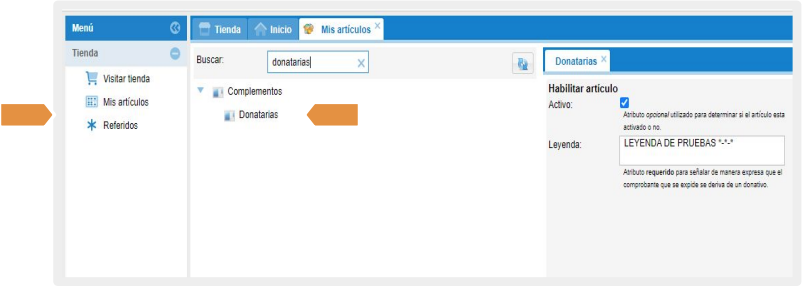
Leyenda: Se coloca para señalar de manera expresa que el comprobante que se expide se deriva de un donativo.
ELABORAR FACTURA “DONATIVO RECIBO DE DINERO”
Para la elaboración de la factura debes ingresar en el apartado menú facturación y selecciona Factura.
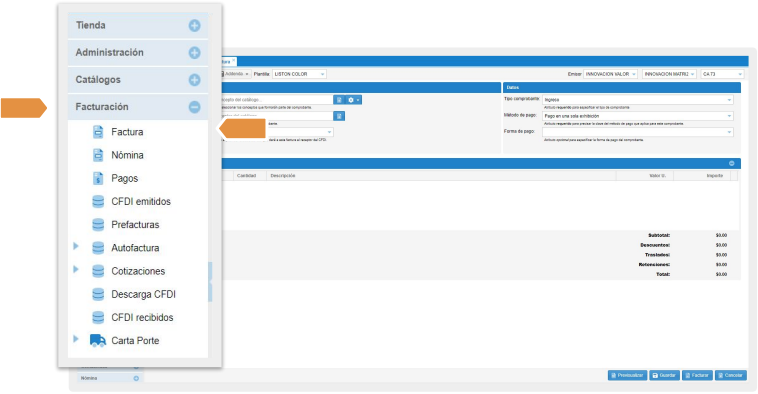
Podrás visualizar la siguiente ventana, donde deberás posicionarte en la casilla: Concepto.
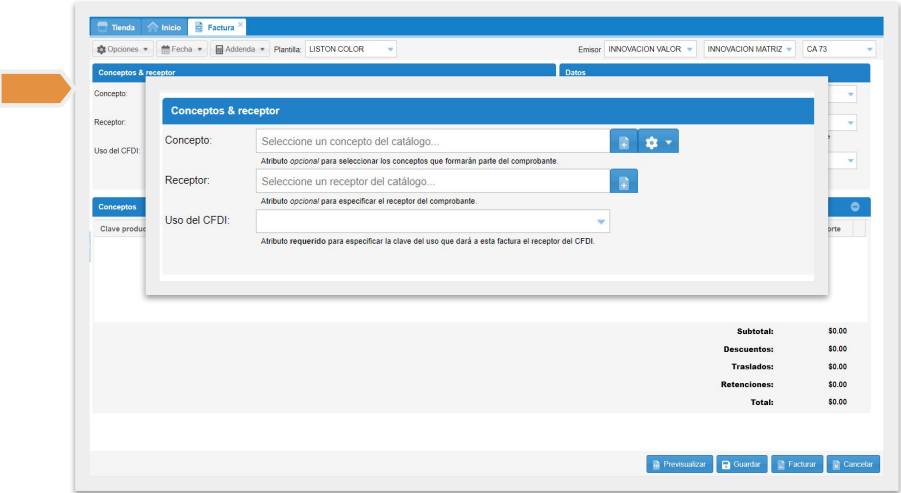
Puedes hacer la búsqueda por descripción, clave del producto o servicio y clave interna, solo activa la opción desde el engrane que se encuentra a la derecha de la casilla del concepto. El concepto debe de contener la siguiente información:
● Clave de productos y servicios: 84101600 (Financiación de ayudas).
● Clave de unidad: M4 (Valor monetario).
● Descripción: Registrar cuál es el propósito del donativo.
● Valor Unitario: Monto del donativo.
● Impuesto: “01” No objeto de impuesto.
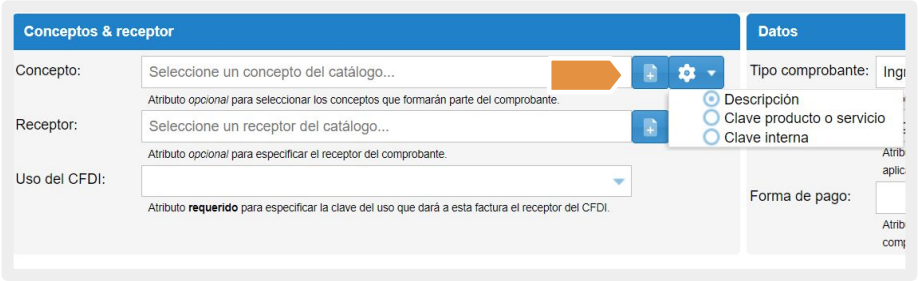
Ingresa en la siguiente ventana que te aparece, la cantidad que facturas de ese producto/servicio:
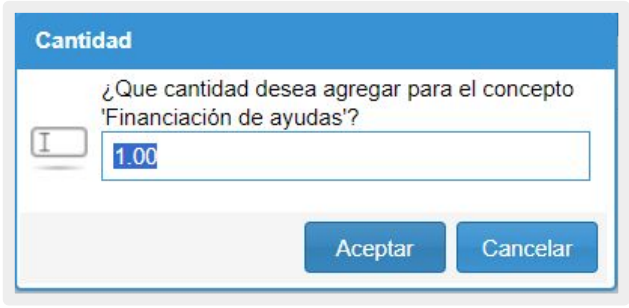
El concepto se plasmará de la siguiente forma:
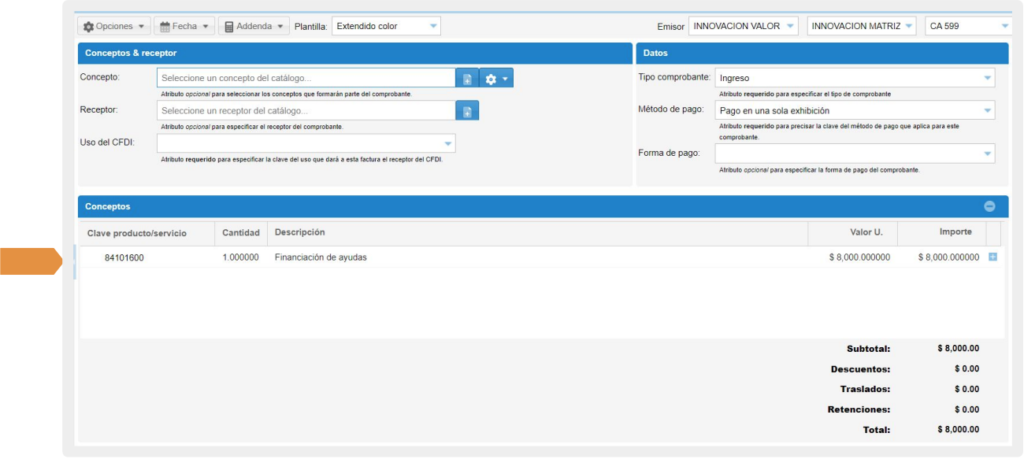
Ahora selecciona el receptor (cliente), tecleando su nombre y el sistema te arrojará la opción para que lo selecciones.
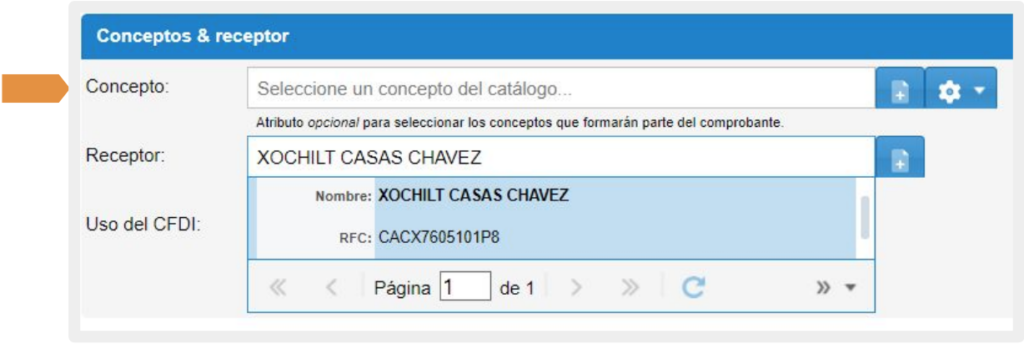
Una vez seleccionado tu cliente, elige en el apartado “Uso de CFDI”.
-D04 (donativos) tratándose de donantes personas físicas.
-G03 (gastos en general) tratándose de donantes personas morales.
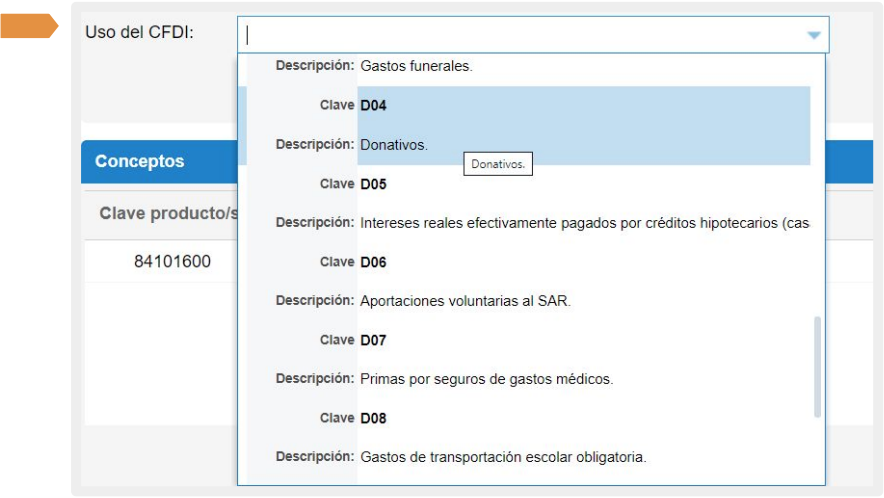
De lado derecho de la factura selecciona:
● Tipo de comprobante: Ingreso.
● Método de pago: Una sola exhibición (si el cliente pagará de inmediato o dentro del mes en curso en un solo pago). -En parcialidades y/o diferido (si el cliente pagará por partes o después del mes en curso).
● Forma de pago: manera en que tu cliente pagará. Si seleccionó “método de pago: parcialidades o diferido” debes elegir la forma de pago: por definir.
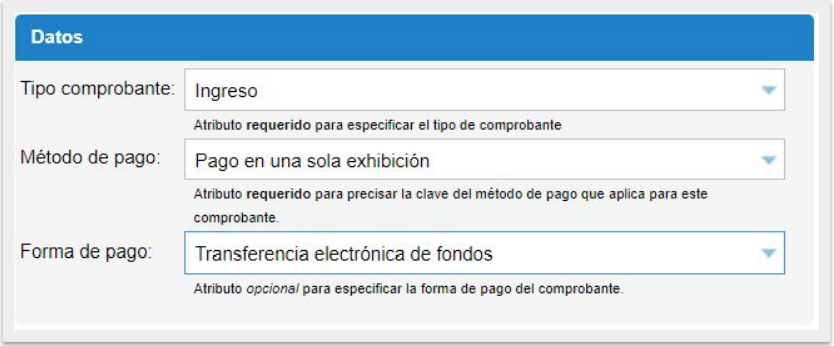
Cuando captures todos los datos en tu factura, observamos algo similar a la imagen que le compartimos a continuación:
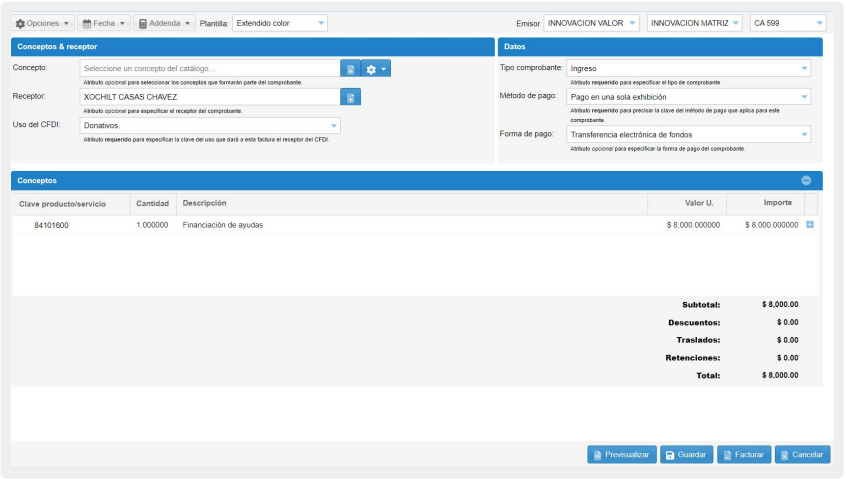
AGREGAR EL COMPLEMENTO DONATARIAS
Para ello dirígete al botón opciones, se selecciona complementos, “Donatarias”.
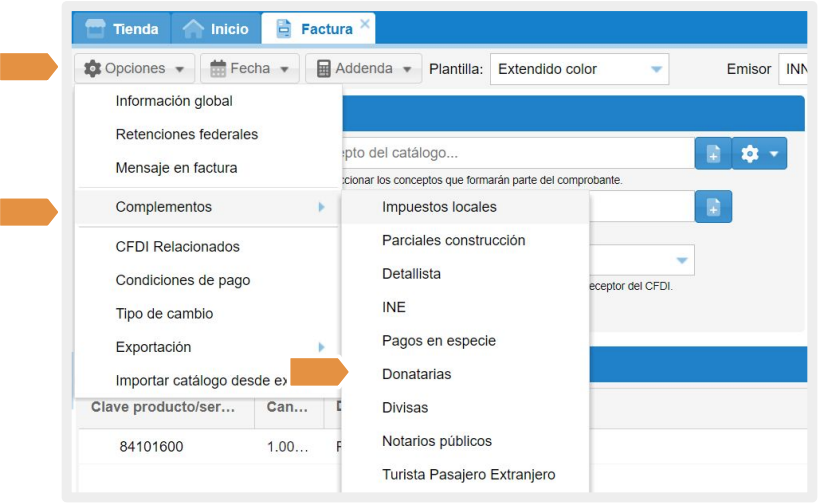
Se estará abriendo la siguiente ventana en donde debes de colocar la información de tu complemento.
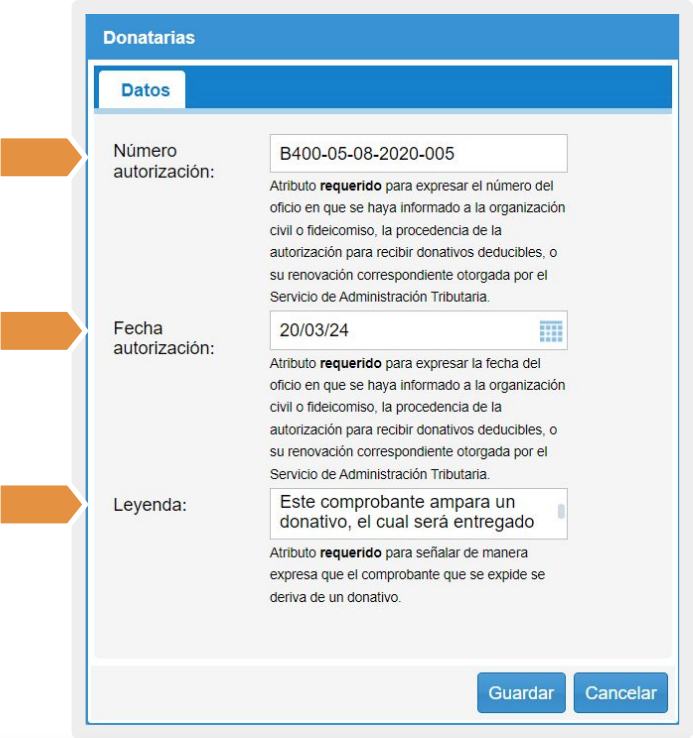
Número de cotización: Se coloca para expresar el número del oficio en que se haya informado a la organización civil o fideicomiso la procedencia de la autorización para recibir donativos deducibles, o su renovación correspondiente otorgada por el Servicio de Administración Tributaria.
Fecha de autorización: Se coloca para expresar la fecha del oficio en que se haya informado a la organización civil o fideicomiso, la procedencia de la autorización para recibir donativos deducibles, o su renovación correspondiente otorgada por el Servicio de Administración Tributaria.
Leyenda: Se coloca para señalar de manera expresa que el comprobante que se expide se deriva de un donativo.
TIMBRAR FACTURA
Antes del timbrado de la factura, previsualiza para confirmar que los datos capturados sean los correctos, no olvides seleccionar una plantilla (la cual da formato; color y diseño a la factura).
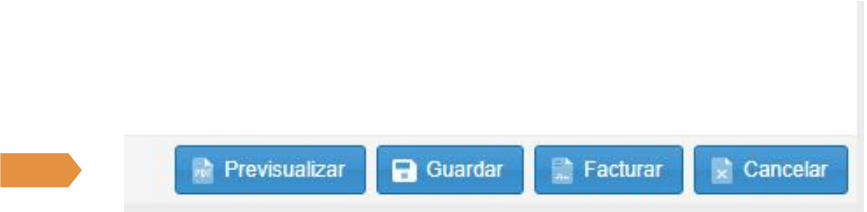
Posteriormente regresa a la factura y procede con el timbrado, dando clic en “Facturar”, confirma el timbrado del comprobante.
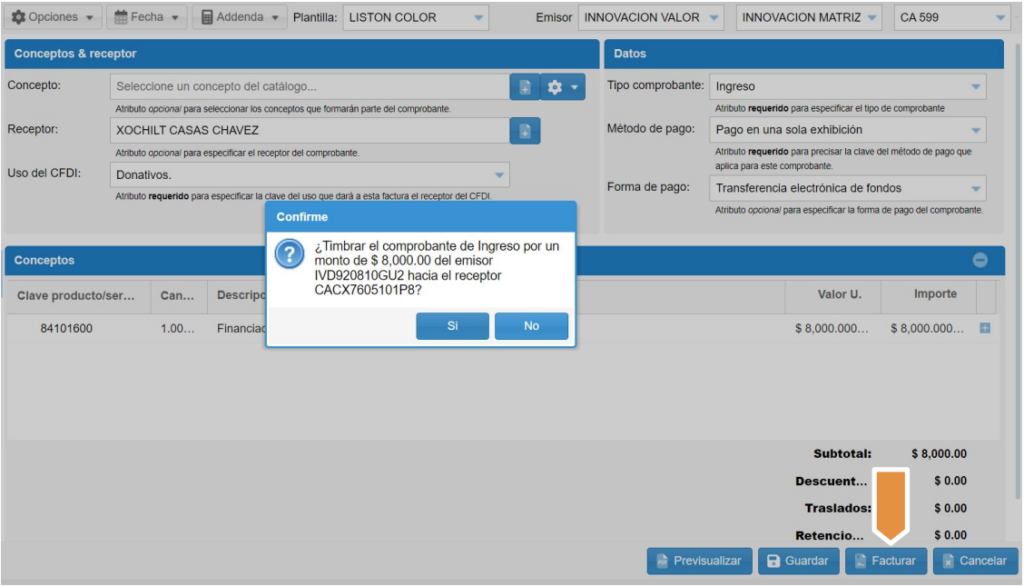
Podrás acceder a otras opciones si seleccionas los pequeños triángulos color blanco debajo de cada botón. Las opciones adicionales son:
● Enviar a otra dirección de correo diferente a la que registraste en la información de tu cliente.
● Exportar XML o PDF de tu comprobante.
● Visualizar el XML o PDF del comprobante timbrado.
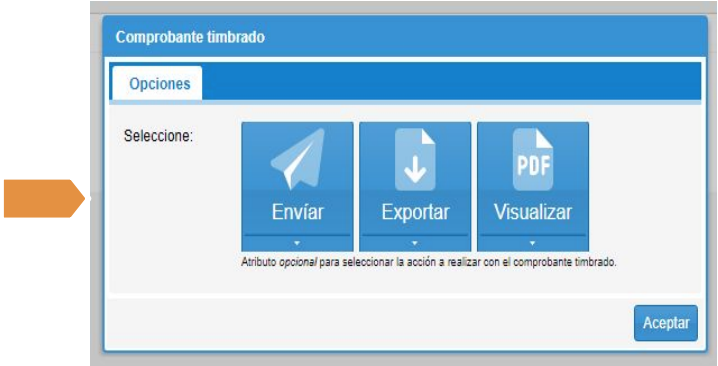
Una vez timbrada tu factura, podrás consultarla en el apartado Facturación en CFDI emitidos.
Selecciona la factura, da clic derecho “Visualizar” posterior “Ver XML o PDF”
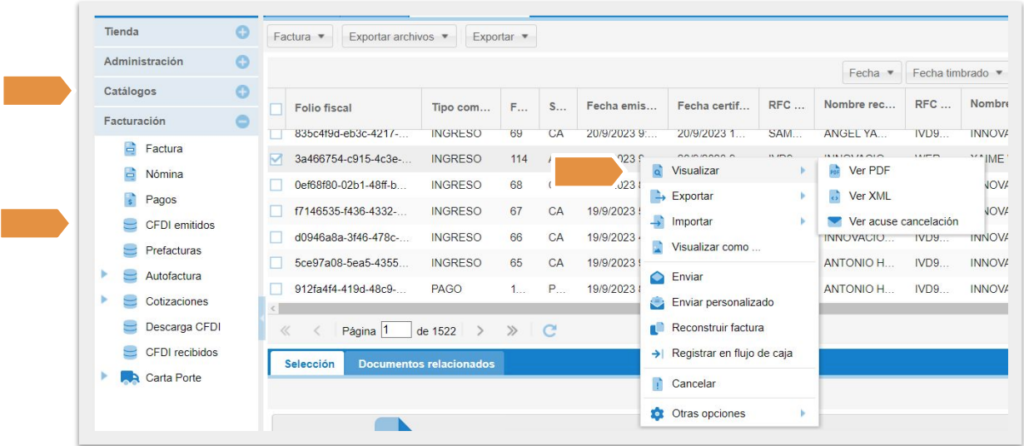
VISUALIZAR XML
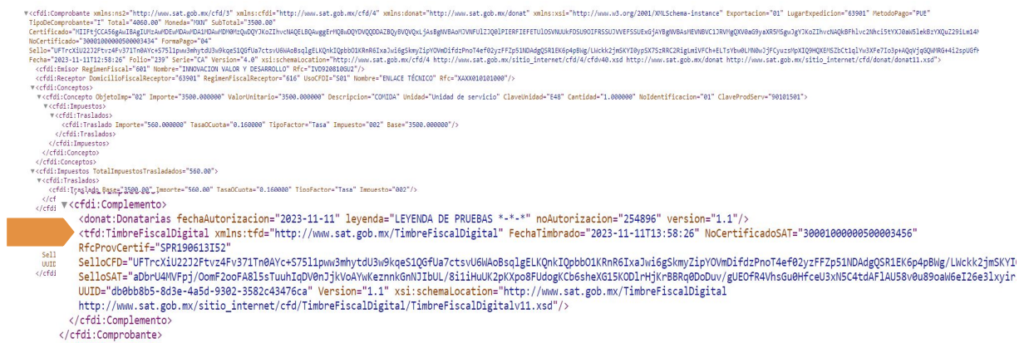
Finaliza el proceso.
